Tässä oppaassa opit, kuinka voit säätää parametrit Deforum Stable Diffusion -projektissasi saavuttaaksesi parhaan mahdollisen tuloksen videoitasi luodessasi. Usein ensimmäiset videoidesi versiot eivät ole aivan makusi mukaisia, mutta oikeilla säädöillä voit saavuttaa vaikuttavia tuloksia. Tämä opas auttaa sinua optimoimaan tärkeimmät parametrit, jotta videosi näyttäisi juuri siltä kuin olet sen kuvitellut.
Tärkeimmät oivallukset
Voit säätää erilaisia parametreja kuten zoomia, kiertämistä, kehysliikkeitä ja tehon voimakkuutta luodaksesi sulavampia siirtymiä ja houkuttelevampia animaatioita. On tärkeää kokeilla kaikkea ja seurata tuloksia säännöllisesti saavuttaaksesi halutun tuloksen.
Askel-askeleelta-opas
Katso ensin videoosi selvittääksesi, mitä muutoksia on tehtävä. Käy läpi luotu tuotos ja etsi kohdat, jotka eivät ole aivan tyydyttäviä.
Nykyisessä videossa huomataan, että alkusekvenssi on onnistunut hyvin, mutta muutos apinaksi voisi olla sulavampi. Parantaaksesi tätä voit lisätä apinaksi muuttumisen kehyksiä.
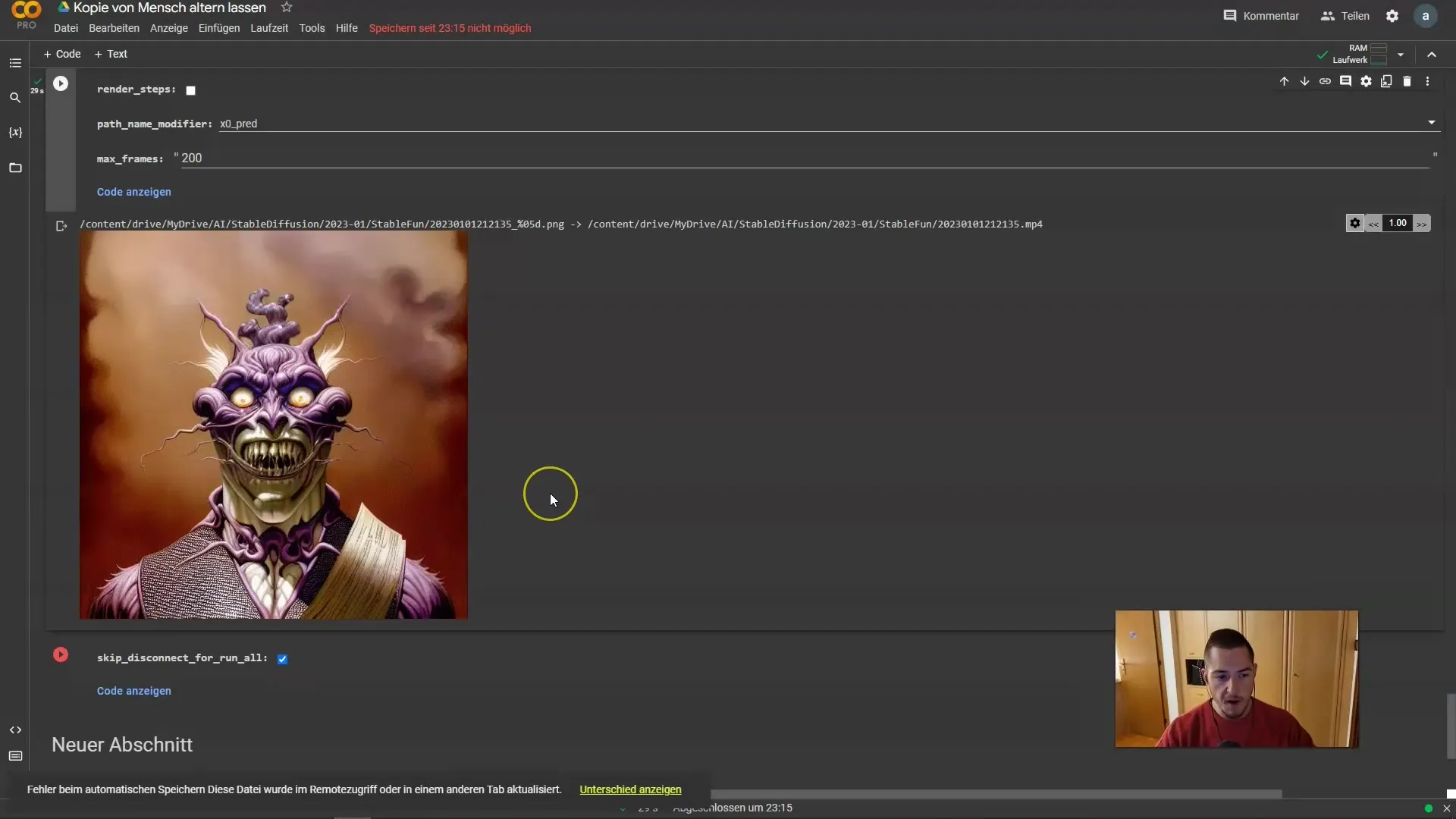
Lisäksi sinun tulisi suurentaa animaation voimakkuutta. Sen sijaan että arvo olisi 0.65, voit asettaa voimakkuuden arvoon 0.80 saadaksesi paljon sulavamman siirtymän.
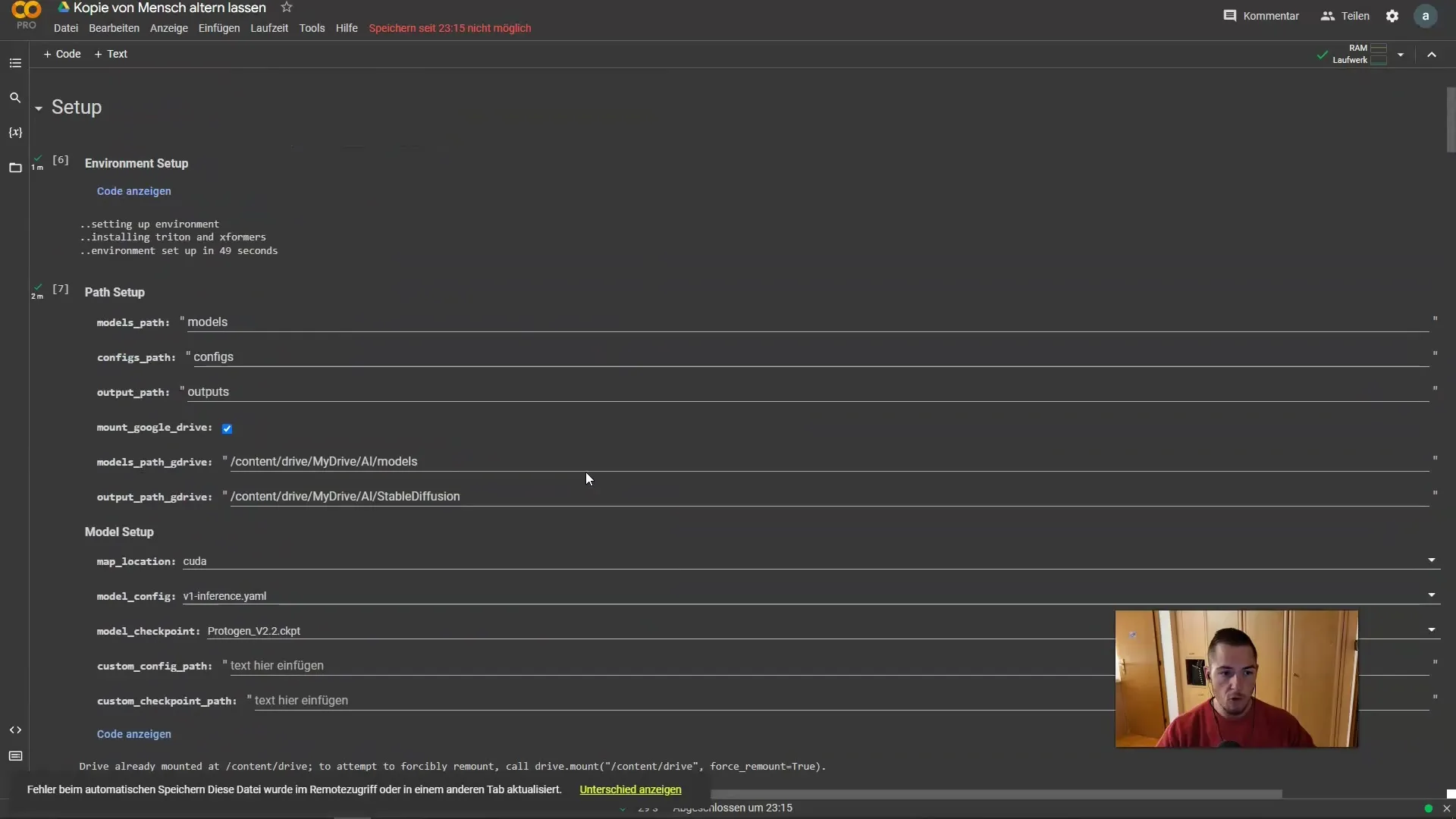
Lisäksi pieni zoomaus koko videon aikana voisi olla hyödyllinen. Voit soveltaa 0.01 zoomauksen koko videoon keskittymään muutoksiin.
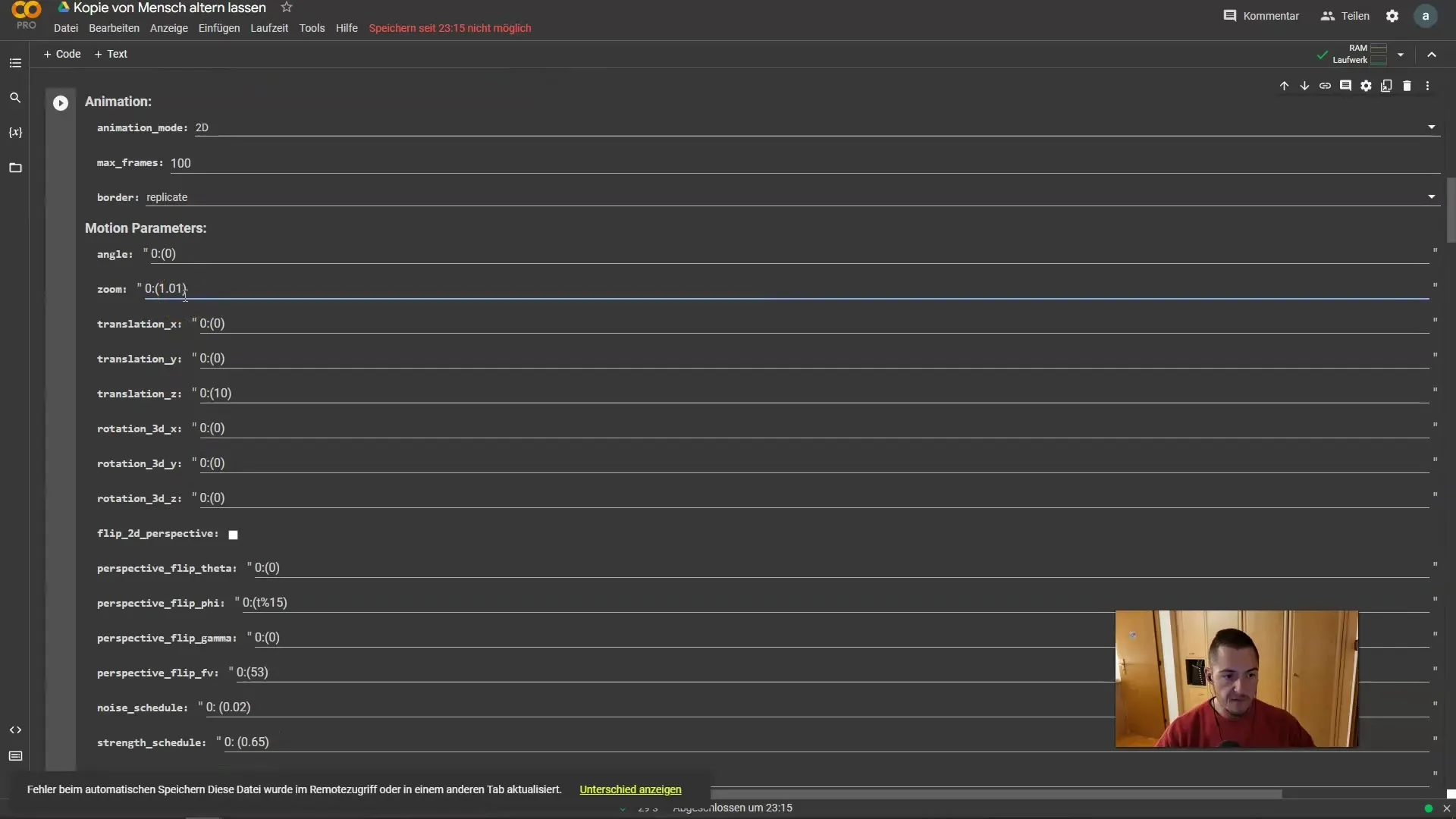
Zoomauksen lisäksi voit lisätä myös kiertämistä myötäpäivään. Voit asettaa kiertämisen arvoon 1 luodaksesi hienovaraisen mutta mielenkiintoisen liikkeen.
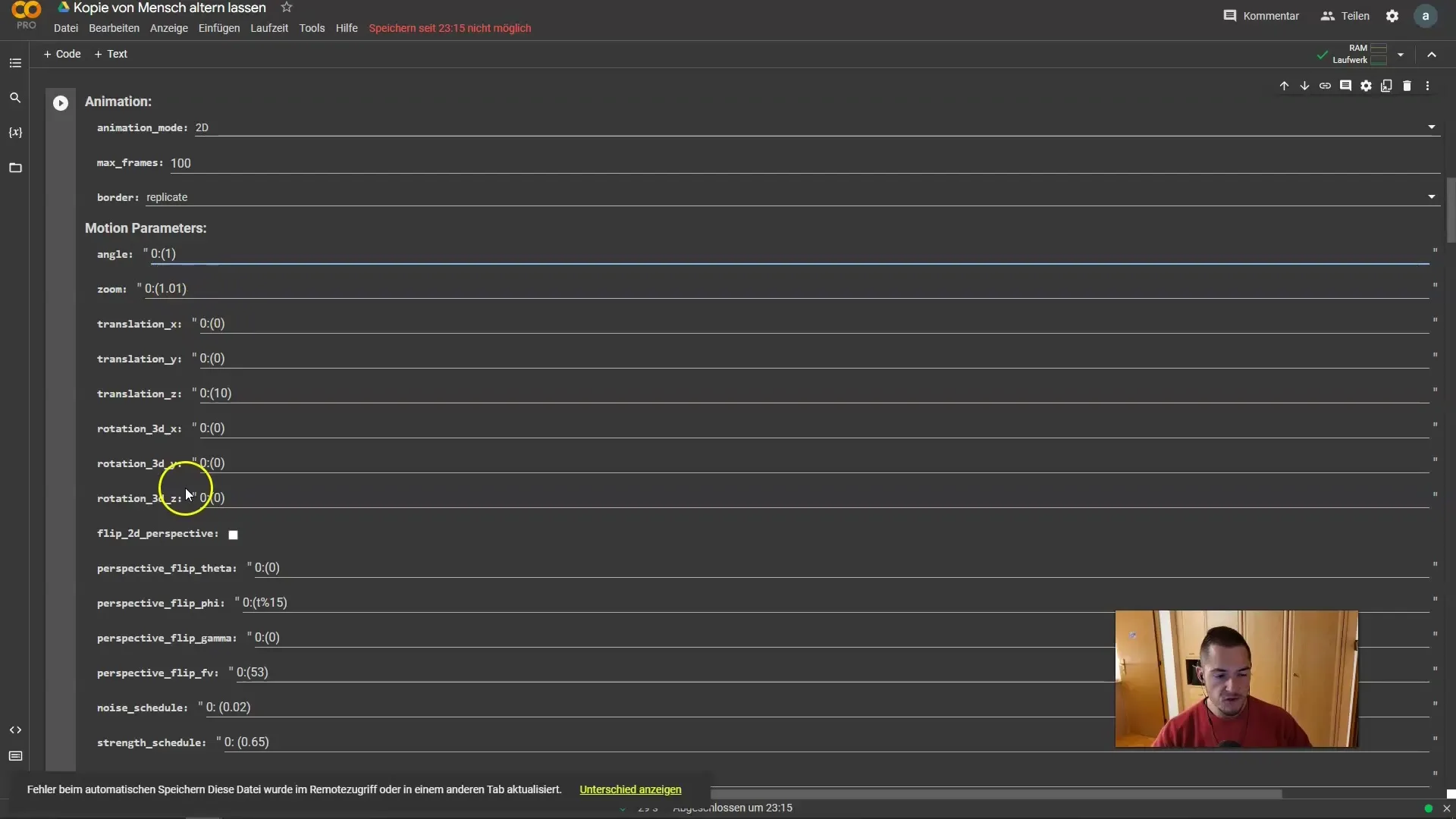
Ennen jatkamista tarkista translaatio-parametrit. Ne tulisi pitää samoina, jotta animaatio ei häiriinny.
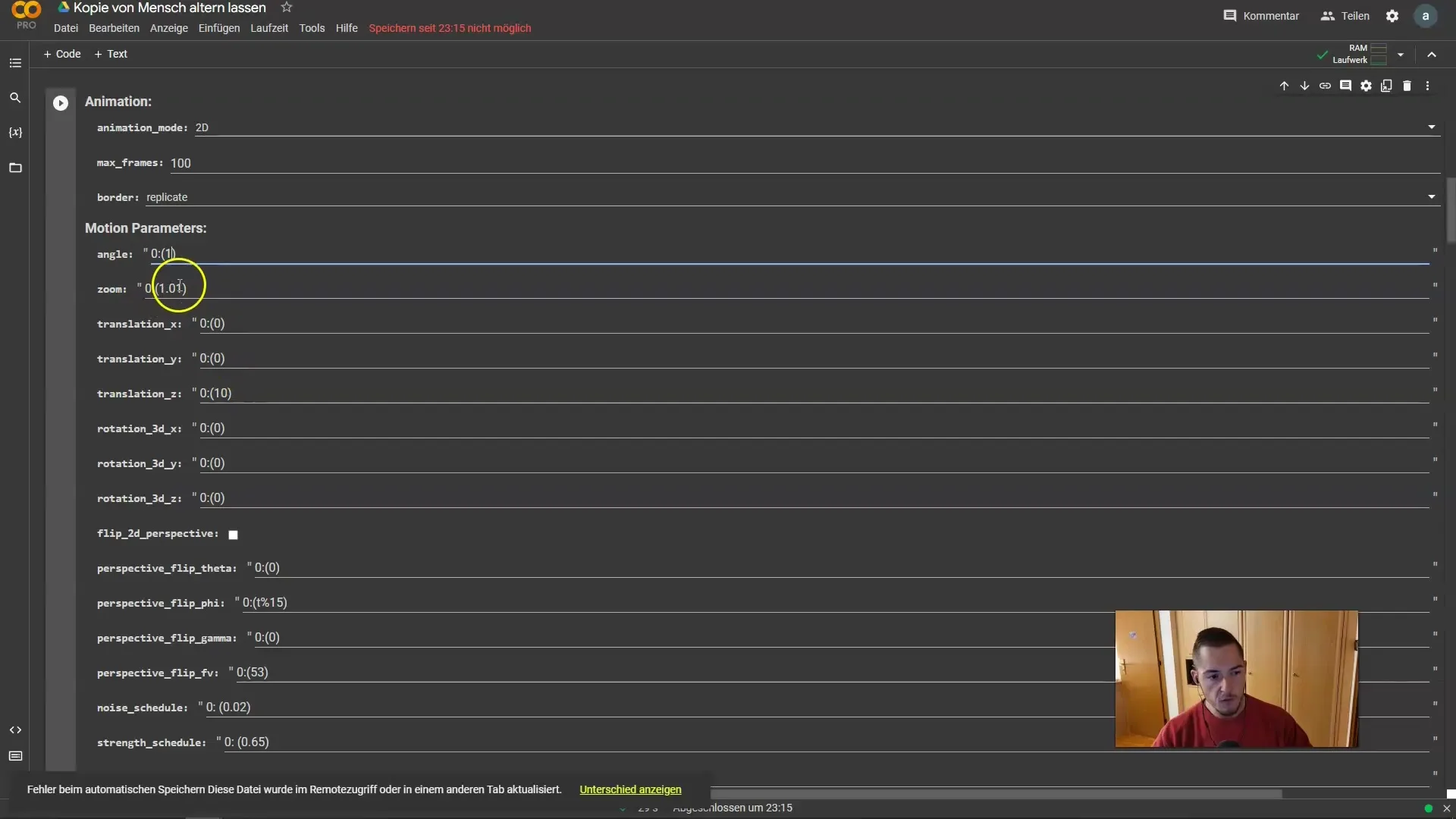
Nyt haluamme säätää animaatioita hieman uudestaan. Olet lisännyt apinaksi muuttumisen voimakkuutta ja haluat sen tapahtuvan kehyksestä 50 alkaen. Aseta kehykset vastaavasti animaatiossa. Myös uusi tila maskeille tarvitaan, joten varmista, että niillä on tarpeeksi tilaa kehysten 20 ja 40 välillä.
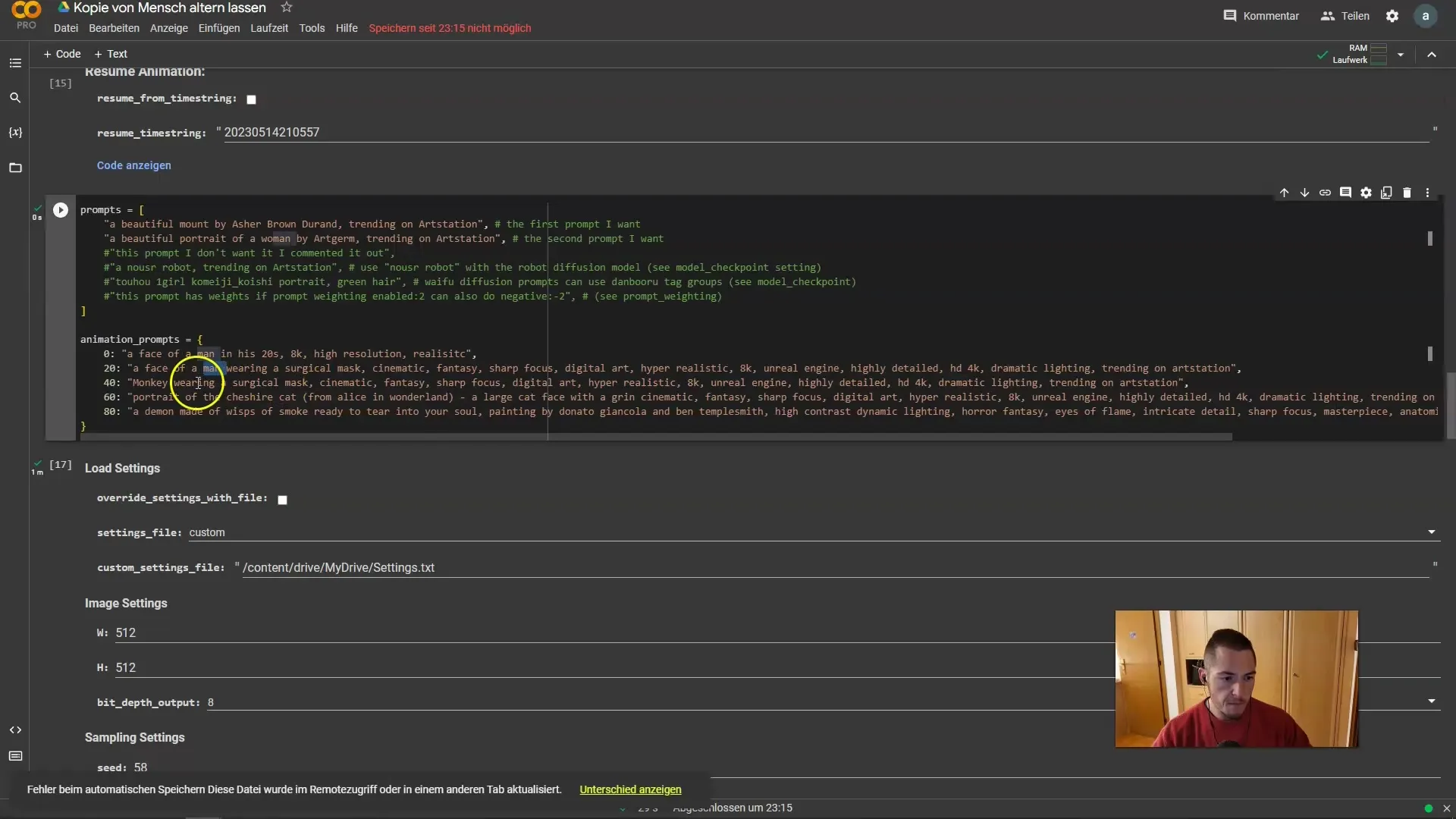
Tämän jälkeen voit testata videota useita kertoja. Tämä auttaa sinua arvioimaan parannuksia. Kokeile rotaatiota tilapäisesti pois päältä selvittääksesi, näyttävätkö säädöt paremmilta ilman sitä.
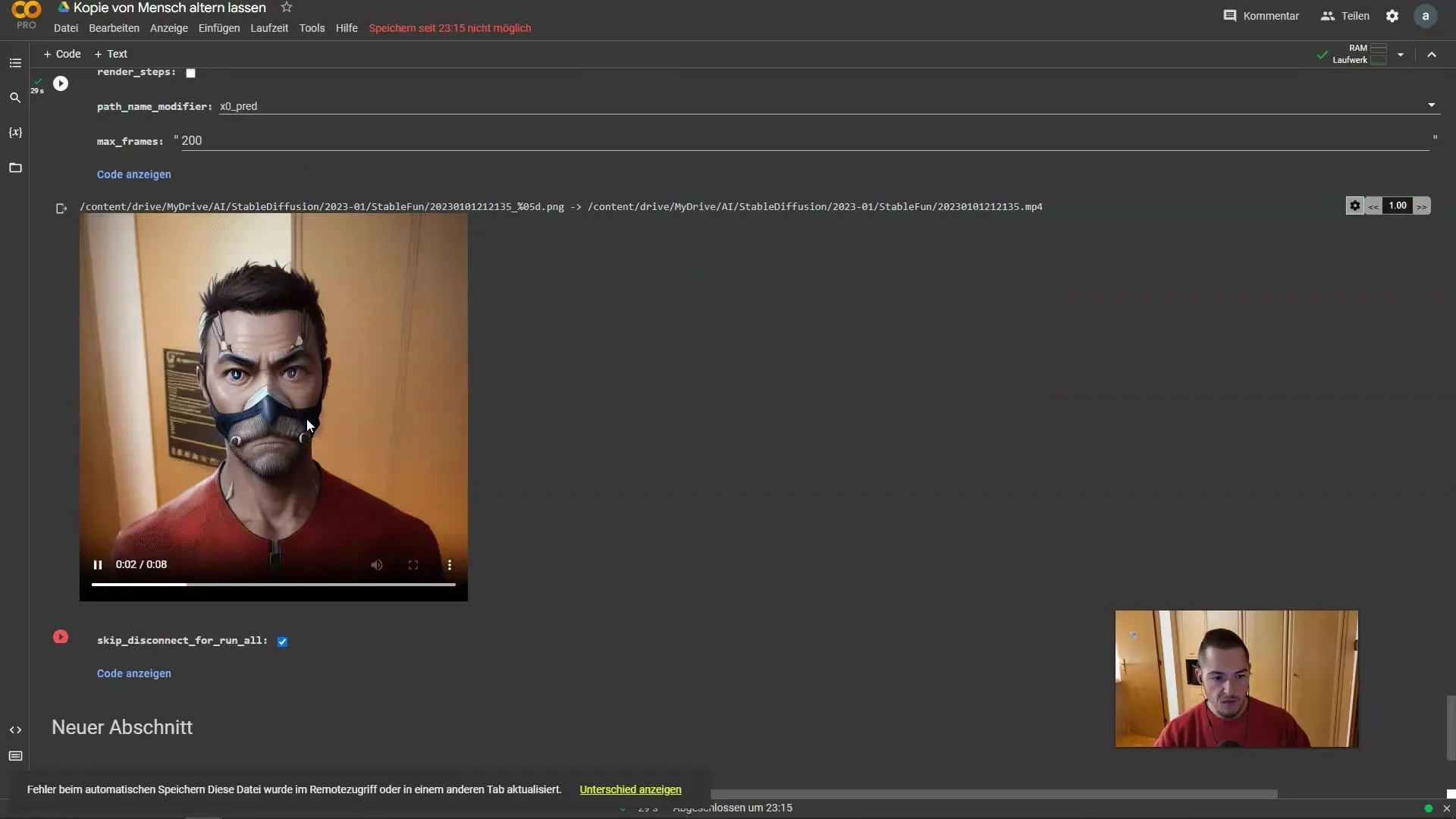
Kun olet tyytyväinen säätöihisi, anna projektin pyöriä uudelleen testataksesi uusia parametreja. On tärkeää tarkkailla kaikkia muutoksia, erityisesti ihmisen ja apinan välisen siirtymän varmistaaksesi, että kaikki sujuu mahdollisimman sulavasti.
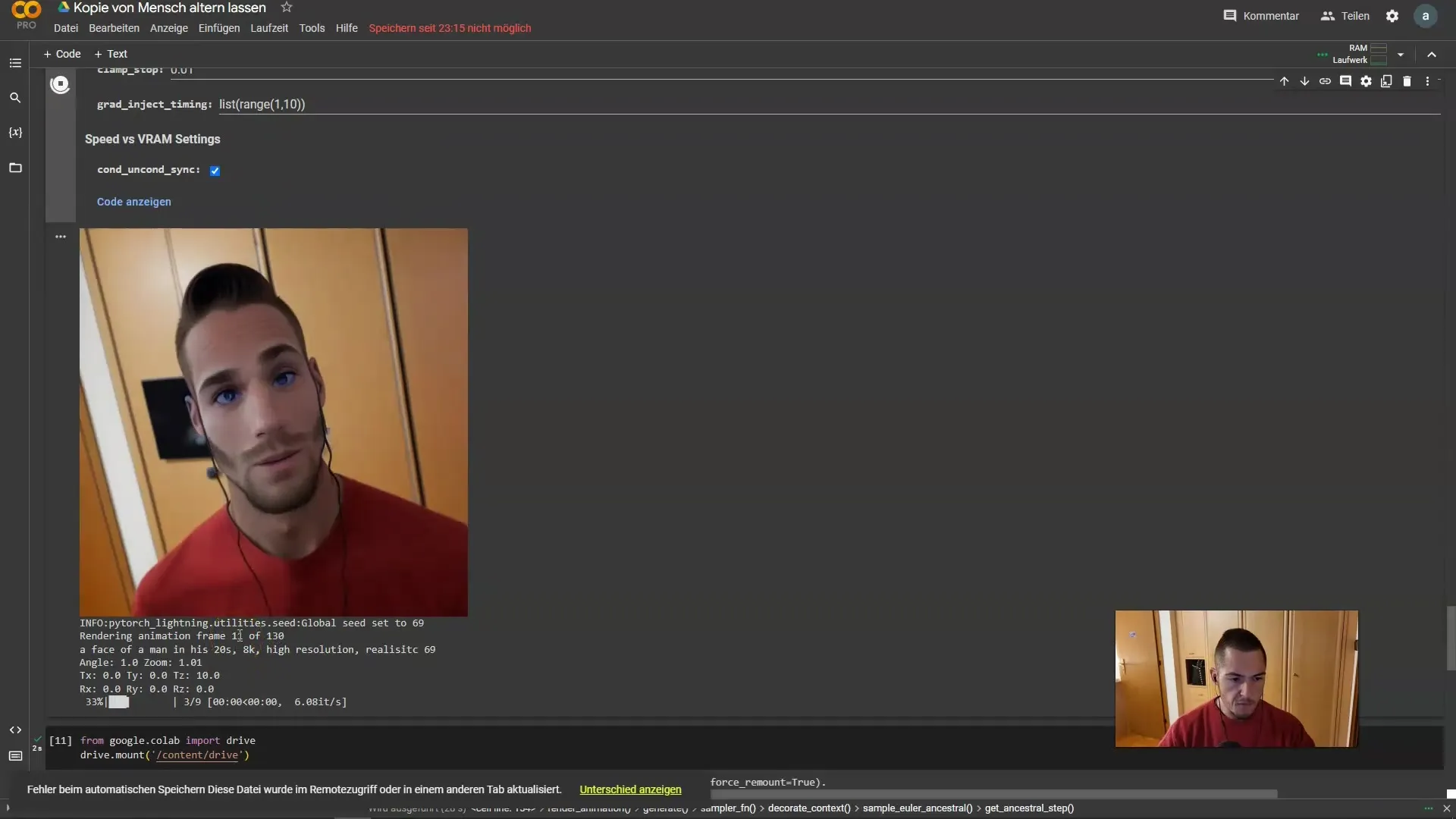
Nyt voit säätää zoomia ja animaatioiden voimakkuuksia edelleen. Voit alentaa voimakkuutta arvoon 0.70, jos se tuntuu liian korkealta.
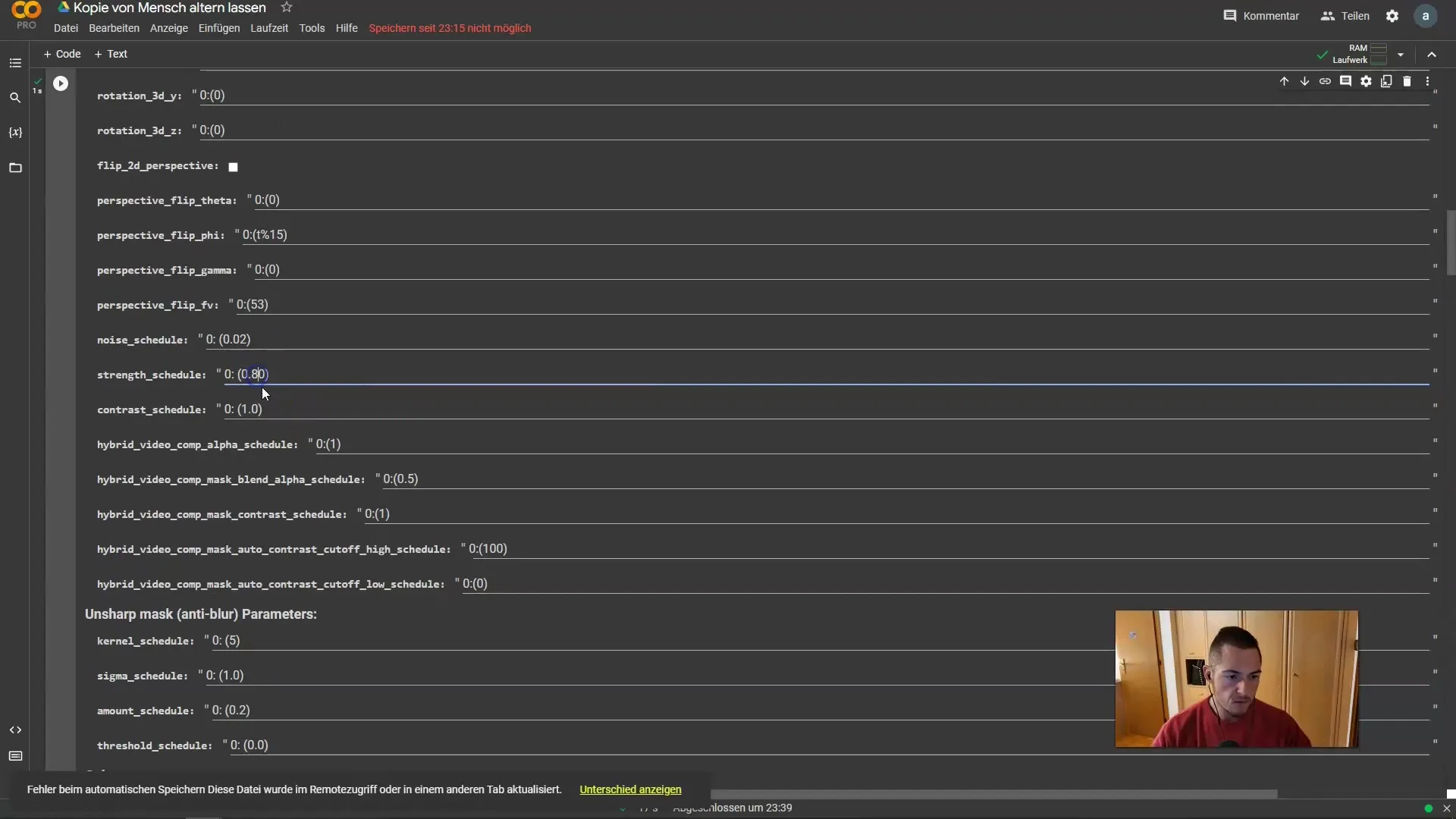
Jos zoomaus tuntuu liian voimakkaalta, voit myös pienentää sitä tai poistaa sen tilapäisesti.
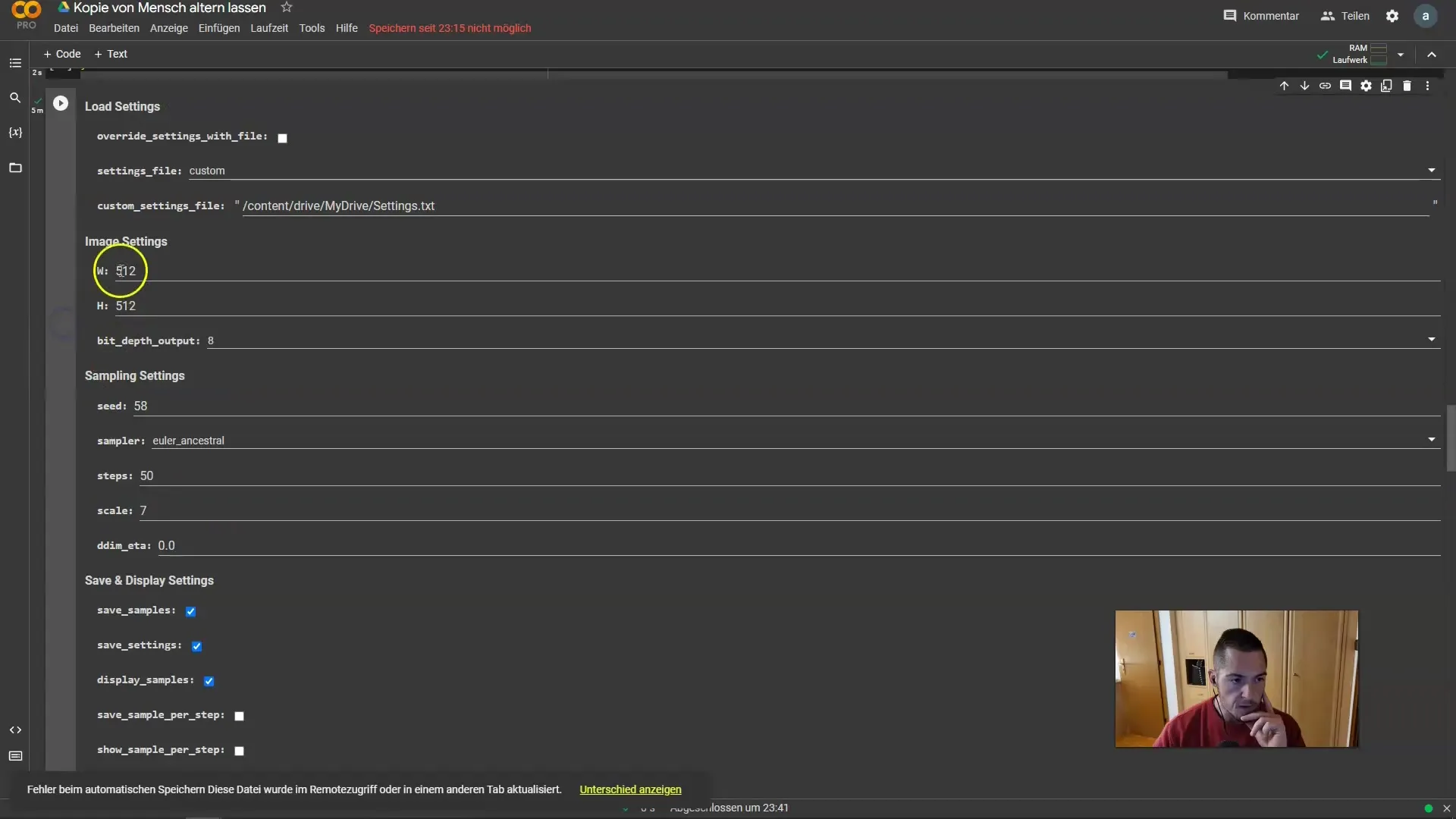
Näiden säätöjen jälkeen on jälleen aika tarkistaa, miltä siirtymät näyttävät. Parasta on toistaa video ja tarkkailla tuloksia ja siirtymiä tarkasti.
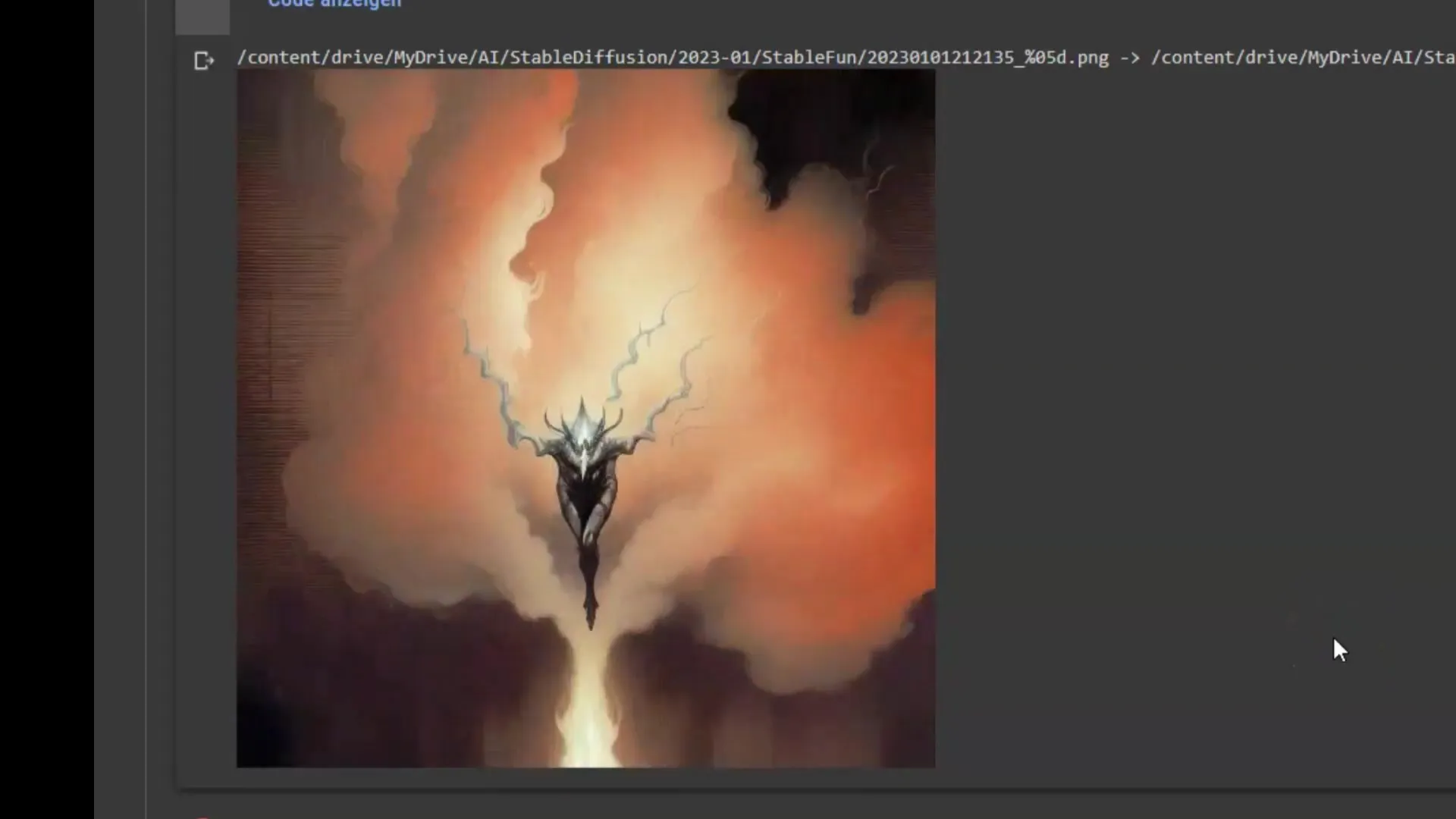
Onko zoomaus sopiva? Vai edelleen liian voimakas? Muista, että jokainen tekijä on säädettävissä. Voit kelata animaation taaksepäin testataksesi visuaaliset vaikutukset ja tarkastellaksesi aikavälipyrähdyksiä.
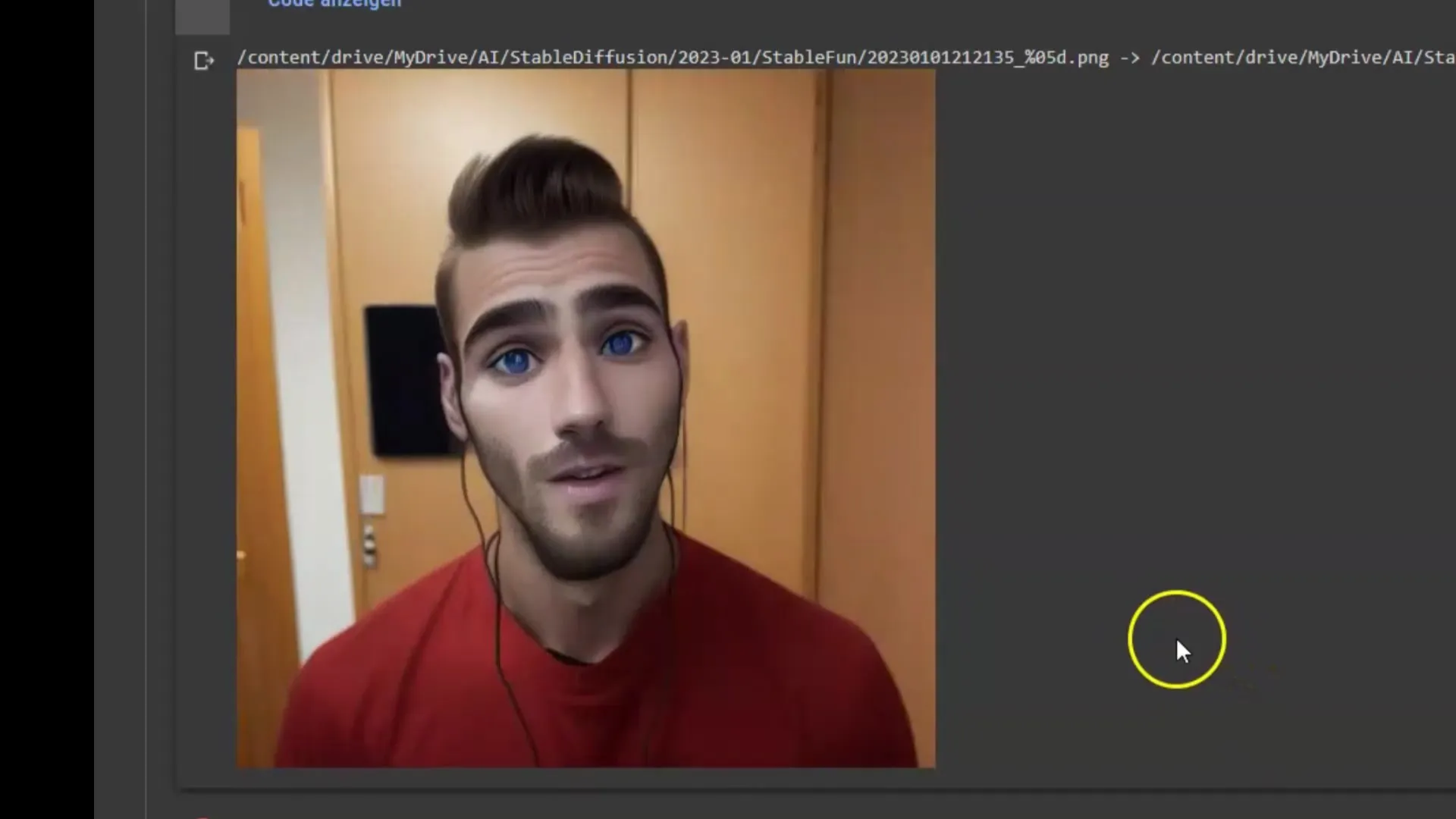
Lopuksi sinulla on mahdollisuus tallentaa ja optimoida tuloksesi, kunnes ne vastaavat odotuksiasi. Saattaa vaatia useita yrityksiä, mutta se kuuluu luovaan prosessiin.
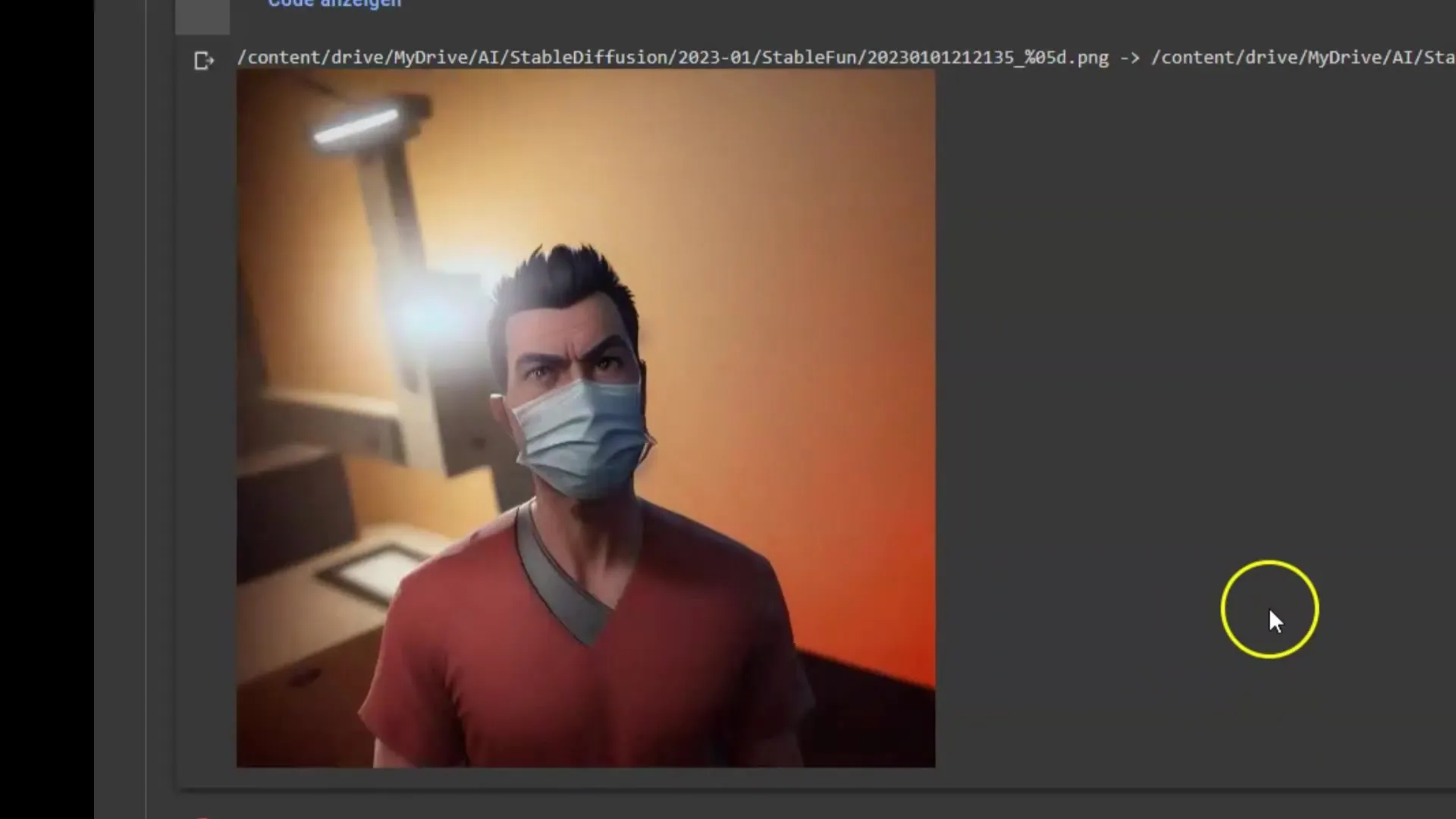
Katso video 2D-tilassa ja tarkista muutokset ennen seuraavaan projektiin siirtymistä. Muista pitää mielessäsi kaikki muuttamasi parametrit ja että voit säätää niitä vastaavasti tulevissa projekteissa.
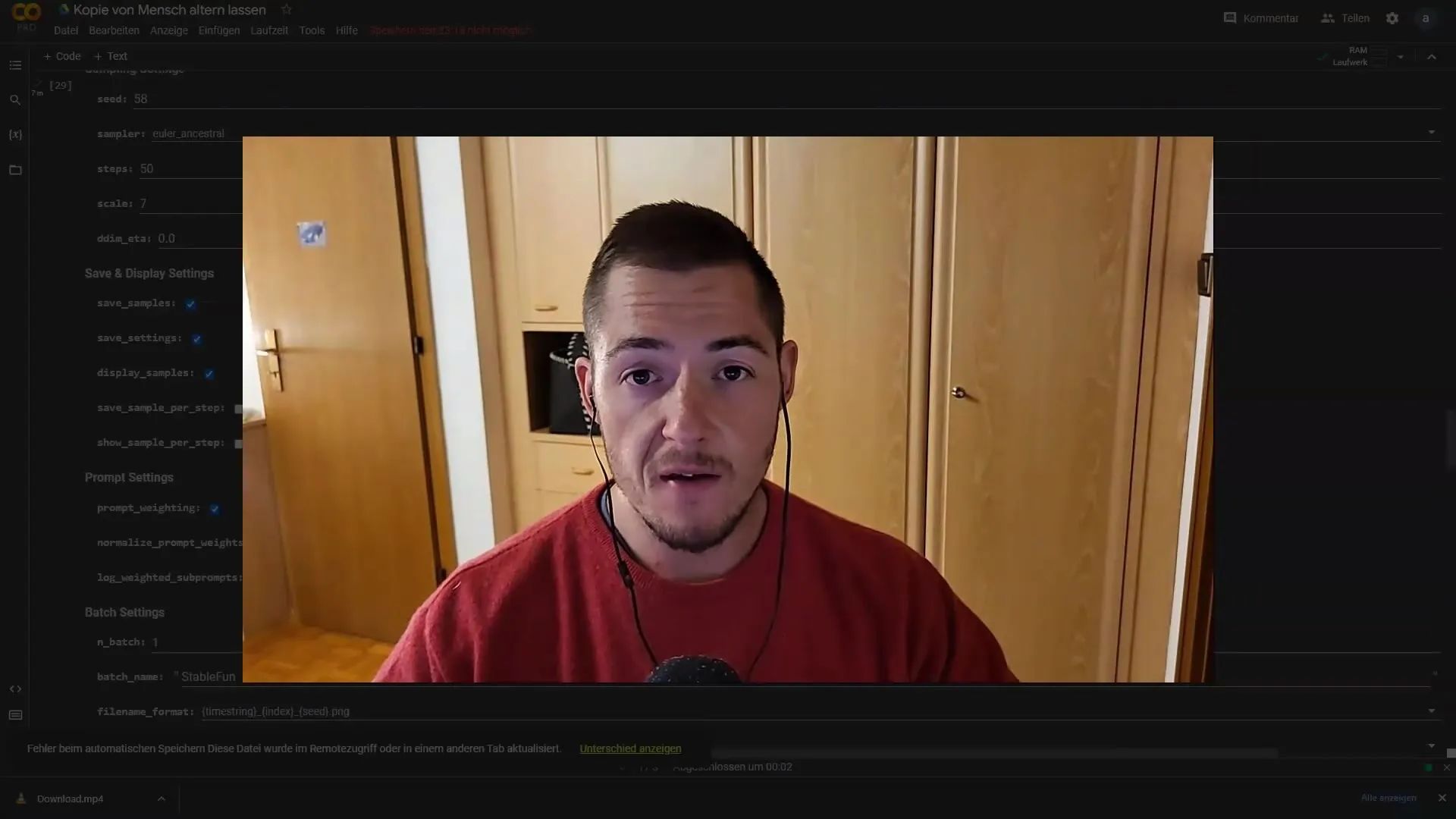
Yhteenveto
Yllä mainittujen vaiheiden avulla voit hienosäätää siirtymiä ja animaatioita Deforum Stable Diffusion -videossasi saadaksesi houkuttelevia ja sulavia tuloksia. Vaatii muutoksia ja testejä, mutta kärsivällisyydellä saavutat haluamasi tulokset.
Usein kysytyt kysymykset
Mikä on Deforum Stable Diffusion?Deforum Stable Diffusion on työkalu videoiden luomiseen ja editoimiseen, joka toimii erilaisten säätöparametrien kanssa.
Miten voin säätää animaation voimakkuutta?Voimakkuutta voidaan säätää parametrien kuten "strength shadle" avulla parantaaksesi siirtymien nesteytymistä.
Miten voin säätää zoomausta?Muuttamalla zoomausarvoa parametrivalikossa voit ohjata zoomin korkeutta ennen ja jälkeen tiettyjä ruutuja.
Voinko poistaa käännökset käytöstä?Kyllä, voit poistaa käännökset käytöstä testataksesi, näyttääkö video paremmalta ilman käännöksiä.
Kuinka usein minun tulisi testata muutokset?On hyvä idea toistaa video jokaisen suuren muutoksen jälkeen, jotta voit havainnoida muutosten vaikutuksia.


